Unplug komputer
Cara
paling mudah untuk mengatasi USB yang tidak terdeteksi oleh PC ialah
dengan mencabut daya perangkat. Juragan cukup melakukan shut down
pilihan di Windows atau menekan tombol power dan kemudian cabut colokan
PC dari stopkontak. Biarkan selama beberapa menit dan kemudian pasang
kembali.

Update Device Driver
Jika Windows tidak dapat mengenali USB, Juragan juga dapat melihat device manager dan pilih "Unknown Device". Juragan dapat mengakses device manager dengan mengklik start dan mengetikkan devmgmt.msc atau dengan pergi ke control panel dan klik pada device manager.
Dalam hal ini, Juragan harus klik kanan pada unknown device, klik properties, klik tab driver, kemudian klik update driver. Jika ini tidak berhasil, dapat dengan cara mengunduh driver untuk perangkat dari situs pihak ketiga.
Cabut USB dan Coba Kembali
Juragan juga dapat coba mencabut perangkat USB yang tidak dapat terbaca di PC, kemudian restart komputer. Setelah di-restart, cobalah untuk kembali menghubungkan perangkat USB yang bermasalah tersebut.
Selain itu, jika port USB tertentu tidak mengenalinya, cobalah port yang lain. Jika perangkat dikenali oleh port USB yang berbeda, kemungkinan terjadi masalah hardware dengan salah satu port USB.
Hubungkan Langsung ke PC
Biasanya Juragan PC suka sekali menggunakan hub untuk menyambungkan perangkat USB ke PC mereka. Hal tersebut biasanya karena PC hanya memiliki tiga port USB di komputer, sehingga Juragan membeli sebuah hub yang bisa menghubungkan tambahan delapan perangkat USB dan jika hub tersebut tidak mampu membaca data pada USB, cobalah langsung menghubungkan USB pada komputer secara langsung.
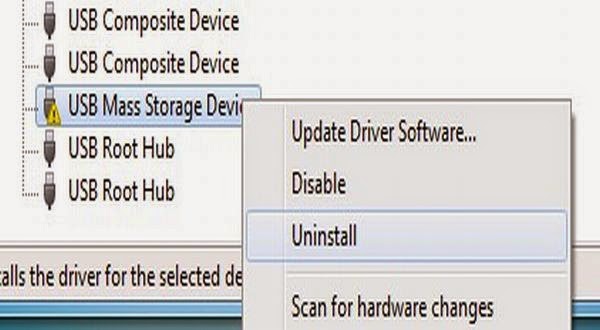
Uninstall Perangkat USB
Sebagai usaha terakhir, Juragan juga dapat coba menghapus semua perangkat USB dari sistem dan kemudian restart. Caranya, Juragan cukup mengakses device manager dan mulai meng-uninstall setiap item. Sebelum meng-uninstall item lainnya, Juragan harus meng-uninstall item yang memiliki tanda seru.
Semoga bermanfaat untuk mendapatkan update tips dan trik terbaru juragan bisa like funpage facebook blog tips dan trik. Terimkasih atas kunjungan juragan ke blog tips dan trik jika artikel Tips Atasi USB yang Tak Terbaca Komputer ini menurut juragan bermanfaat, share ke teman-teman juragan juga ya ^_^
Membaca adalah cara terbaik untuk mendapatkan ilmu, tanpa mau membaca seseorang sangat sulit mendapatkan ilmu.
Jika kamu gagal, hanya satu hal yang harus kamu lakukan, coba lagi!
big thanks to http://tipsand-trik.blogspot.com/



0 komentar:
Posting Komentar